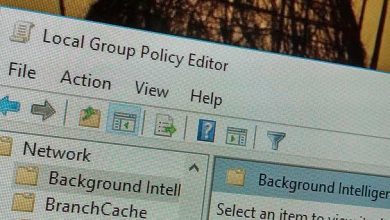Utilisez les touches Windows + Espace pour afficher le menu des langues.
Ensuite, appuyez sur les mêmes touches jusqu’à ce que vous sélectionniez la langue que vous désirez.
Le raccourci clavier par défaut utilisé dans Windows 7 – Alt gauche + Maj vous permet de changer de langue directement, sans afficher le menu des langues.
Contenu
Comment changer la langue de mon clavier Windows 10 ?
Comment ajouter une disposition de clavier dans Windows 10
- Cliquez sur le menu Démarrer ou appuyez sur la touche Windows.
- Cliquez sur Paramètres.
- Cliquez sur Heure et langue.
- Cliquez sur Région et langue.
- Cliquez sur la langue à laquelle vous souhaitez ajouter une disposition de clavier.
- Cliquez sur Options.
- Cliquez sur Ajouter un clavier.
- Cliquez sur le clavier que vous souhaitez ajouter.
Comment changer la langue du clavier plus rapidement sous Windows 10 ?
Pour ajouter une nouvelle disposition de clavier sous Windows 10, procédez comme suit :
- Ouvrez Paramètres.
- Cliquez sur Heure et langue.
- Cliquez sur Langue.
- Sélectionnez votre langue par défaut dans la liste.
- Cliquez sur le bouton Options.
- Dans la section « Claviers », cliquez sur le bouton Ajouter un clavier.
- Sélectionnez la nouvelle disposition de clavier que vous souhaitez ajouter.
Quel est le raccourci pour changer de langue sur le clavier ?
Dans la barre de langue, cliquez sur le nom de la langue actuellement sélectionnée. Ensuite, dans le menu qui apparaît, avec la liste des langues installées, cliquez sur la nouvelle langue que vous souhaitez utiliser. Vous pouvez également utiliser le raccourci clavier Alt gauche + Maj pour obtenir le même résultat.
Comment modifier les raccourcis clavier Windows ?
Modifier les raccourcis clavier pour changer la disposition du clavier dans Windows 10
- Ouvrez Paramètres.
- Accédez à Heure et langue – Clavier.
- Cliquez sur le lien Paramètres avancés du clavier.
- Là, cliquez sur le lien Options de la barre de langue.
- Cela ouvrira la boîte de dialogue familière « Services de texte et langues d’entrée ».
- Basculez vers l’onglet Paramètres de clé avancés.
- Sélectionnez Entre les langues de saisie dans la liste.
Comment faire revenir mon clavier à la normale sous Windows 10 ?
Ouvrez Panneau de configuration > Langue. Sélectionnez votre langue par défaut. Si plusieurs langues sont activées, déplacez une autre langue en haut de la liste pour en faire la langue principale, puis déplacez à nouveau votre langue préférée existante en haut de la liste. Cela réinitialisera le clavier.
Comment changer la langue du clavier sous Windows ?
- Cliquez sur Démarrer, puis sur Panneau de configuration.
- Sous Horloge, langue et options régionales, cliquez sur Modifier le clavier ou d’autres méthodes de saisie.
- Dans la boîte de dialogue Options régionales et linguistiques, cliquez sur Modifier les claviers.
- Dans la boîte de dialogue Services de texte et langues d’entrée, cliquez sur l’onglet Barre de langue.
Comment réaffecter mes touches de clavier ?
Connectez le clavier que vous souhaitez configurer. Sélectionnez le bouton Démarrer, puis sélectionnez Centre souris et clavier Microsoft. Dans la liste des noms de clé affichée, sélectionnez la clé que vous souhaitez réaffecter. Dans la liste des commandes de la clé que vous souhaitez réaffecter, sélectionnez une commande.
Comment changer les touches de fonction sous Windows 10 ?
Pour y accéder sous Windows 10 ou 8.1, cliquez avec le bouton droit sur le bouton Démarrer et sélectionnez « Centre de mobilité ». Sous Windows 7, appuyez sur la touche Windows + X. Vous verrez l’option sous « Comportement de la touche Fn ». Cette option peut également être disponible dans un outil de configuration des paramètres du clavier installé par le fabricant de votre ordinateur.
Comment changer les raccourcis clavier dans Windows 10 ?
Modifier la séquence de touches dans Windows 10
- Guide vidéo sur la façon de modifier la séquence de touches dans Windows 10 :
- Étape 1 : Ouvrez le Panneau de configuration.
- Étape 2 : appuyez sur Horloge, langue et région.
- Étape 3 : Choisissez la langue.
- Étape 4: Ouvrez les paramètres avancés.
- Étape 5 : Cliquez sur Modifier les touches de raccourci de la barre de langue.
- Étape 6 : appuyez sur Modifier la séquence de touches.
Comment puis-je changer la langue de mon ordinateur plus rapidement ?
Résolution
- Cliquez sur Démarrer, puis sur Panneau de configuration.
- Double-cliquez sur Options régionales et linguistiques.
- Cliquez sur Claviers et langues, puis sur Modifier les claviers.
- Cliquez sur Paramètres de clé avancés et sélectionnez Entre les langues de saisie.
- Cliquez sur modifier la séquence de touches.
- Pour Changer la disposition du clavier, sélectionnez Non affecté.
Comment puis-je changer la langue de mon ordinateur ?
Installer ou modifier une langue d’affichage
- Ouvrez Région et langue en cliquant sur le bouton Démarrer , sur Panneau de configuration, sur Horloge, langue et région, puis sur Région et langue.
- Cliquez sur l’onglet Claviers et langues.
- Sous Langue d’affichage, cliquez sur Installer/désinstaller les langues, puis suivez les étapes.
Comment modifier les raccourcis clavier sur Mac ?
1 réponse
- Choisissez le menu Pomme > Préférences Système, cliquez sur Clavier, puis sur Raccourcis.
- Sélectionnez l’action (sources d’entrée dans votre cas) dans la liste que vous souhaitez modifier.
- Double-cliquez sur le raccourci actuel, puis appuyez sur la nouvelle combinaison de touches que vous souhaitez utiliser.
Comment modifier les raccourcis clavier dans Windows 10 ?
Comment créer des raccourcis clavier dans Windows 10
- Tapez « explorer shell:AppsFolder » (sans les guillemets) à l’invite de commande et appuyez sur Entrée.
- Faites un clic droit sur une application et sélectionnez Créer un raccourci.
- Cliquez sur Oui lorsqu’on lui a demandé si vous voulez le raccourci sur le bureau.
- Faites un clic droit sur la nouvelle icône de raccourci et sélectionnez Propriétés.
- Saisissez une combinaison de touches dans le champ Touche de raccourci.
Comment désactiver les raccourcis clavier dans Windows 10 ?
Étape 2 : accédez à Configuration utilisateur > Modèles d’administration > Composants Windows > Explorateur de fichiers. Dans le volet de droite, recherchez Désactiver les raccourcis clavier Windows + X et double-cliquez dessus. Étape 4 : Redémarrez l’ordinateur pour que les paramètres prennent effet. Ensuite, les touches de raccourci Win + s’éteindront dans votre Windows 10.
Comment activer les raccourcis clavier dans Windows 10 ?
Étapes pour désactiver ou activer les raccourcis de la touche Ctrl dans CMD sous Windows 10 : Étape 1 : Ouvrez l’invite de commande. Étape 2 : appuyez avec le bouton droit sur la barre de titre et choisissez Propriétés. Étape 3 : Dans Options, désélectionnez ou sélectionnez Activer les raccourcis clavier Ctrl et appuyez sur OK.
Comment puis-je remettre les touches de mon clavier à la normale ?
Tout ce que vous avez à faire pour remettre votre clavier en mode normal est d’appuyer simultanément sur les touches Ctrl + Maj. Vérifiez si tout est revenu à la normale en appuyant sur la touche guillemets (deuxième touche à droite du L). S’il fonctionne toujours, appuyez à nouveau sur Ctrl + Maj.
Comment réinitialiser mon clavier sous Windows 10 ?
Effectuer une réinitialisation du système Windows 10 via l’environnement de récupération Windows
- Redémarrez votre ordinateur et appuyez immédiatement à plusieurs reprises sur la touche F11. L’écran Choisir une option s’ouvre.
- Cliquez sur Démarrer. Tout en maintenant la touche Maj enfoncée, cliquez sur Alimentation, puis sélectionnez Redémarrer.
Comment remettre mon clavier en anglais ?
Pour changer via les touches de raccourci du clavier, maintenez les touches ALT et MAJ de gauche enfoncées pour passer rapidement d’une langue à l’autre, ou accédez à Options dans la barre de langue, sélectionnez Paramètres des touches, choisissez la version souhaitée de EN et cliquez avec le bouton gauche sur Modifier la séquence de touches.
Comment modifier les paramètres du clavier dans Windows 10 ?
Définissez une disposition de clavier par défaut :
- Cliquez sur le menu Démarrer et sélectionnez Paramètres.
- Sélectionnez Heure et langue.
- Cliquez sur Région et langue dans la colonne de gauche.
- Sous Langues, cliquez sur la langue que vous souhaitez utiliser par défaut et cliquez sur Définir par défaut.
Comment désactiver le clavier français ?
Débarrassez-vous de É sur le clavier. Trouvez-vous en train de taper et allez sur le point d’interrogation et avez É à la place ? appuyez sur CTRL + MAJ (appuyez d’abord sur CTRL et tout en maintenant la touche MAJ enfoncée, vous devez parfois le faire deux fois de suite pour désactiver.)
Comment changer la langue de mon clavier d’ordinateur ?
Windows XP
- Cliquez sur Démarrer , tapez intl.cpl dans la zone Exécuter , puis appuyez sur ENTRÉE.
- Dans l’onglet Langues, cliquez sur Détails.
- Sous Services installés, cliquez sur Ajouter.
- Dans la liste Langue d’entrée, sélectionnez la langue souhaitée.
- Dans la liste Disposition du clavier/IME , cliquez sur Français canadien, puis sur OK .
Est-il échangé avec Windows 10 ?
Certaines de vos touches de clavier ont été permutées suite à une mise à jour ou à une installation de Windows 10 ? Windows 10 version 1803 a ajouté un nouveau problème avec les paramètres de langue pour de nombreux utilisateurs. La langue du clavier est passée de sa valeur par défaut à l’anglais (États-Unis), ce qui entraîne l’inversion des touches telles que les symboles » et @.
Comment changer la langue de Windows 10 ?
- Choisissez Paramètres avancés (dans le volet gauche de l’écran Langue)
- Choisissez Changer les touches de raccourci de la barre de langue.
- Choisissez Entre les langues de saisie (clic gauche de la souris) et appuyez sur le bouton Modifier la séquence de touches.
- Choisissez Non affecté dans le volet Changer de langue d’entrée.
- Choisissez Alt gauche + Maj (ou celui que vous préférez) dans le volet Changer la disposition du clavier.
Comment changer mon clavier en Dvorak sous Windows 10 ?
Modification de la disposition du clavier sous Windows 8 et 10
- Ouvrez le Panneau de configuration.
- Dans la section Horloge, langue et région, cliquez sur Modifier les méthodes de saisie.
- Cliquez sur le lien Options de votre clavier.
- Cliquez sur Ajouter une méthode de saisie.
- Sélectionnez la mise en page Dvorak que vous souhaitez utiliser.
Comment réinitialiser mes pilotes de clavier Windows 10 ?
4. Réinstallez le pilote du clavier
- Cliquez avec le bouton droit sur Démarrer.
- Sélectionnez Gestionnaire de périphériques.
- Développez la catégorie Claviers.
- Faites un clic droit sur le clavier que vous souhaitez réparer.
- Sélectionnez Désinstaller.
- Cliquez sur Démarrer.
- Sélectionnez Redémarrer sur l’icône du bouton d’alimentation.
- Laissez l’ordinateur redémarrer, après quoi Windows réinstallera le pilote du clavier.
Comment effacer et réinstaller Windows 10 ?
Windows 10 dispose d’une méthode intégrée pour effacer votre PC et le restaurer dans un état « comme neuf ». Vous pouvez choisir de ne conserver que vos fichiers personnels ou de tout effacer, selon vos besoins. Accédez à Démarrer > Paramètres > Mise à jour et sécurité > Récupération, cliquez sur Démarrer et sélectionnez l’option appropriée.
Comment réinitialiser mon pilote de clavier ?
Pas
- Ouvrez Démarrer. .
- Tapez gestionnaire de périphériques.
- Cliquez sur.
- Faites défiler vers le bas et développez Clavier.
- Sélectionnez le clavier que vous souhaitez réinitialiser.
- Cliquez sur l’icône « Désinstaller ».
- Cliquez sur Oui lorsque vous y êtes invité.
- Cliquez sur le bouton « Rechercher des mises à jour ».
Comment désactiver le clavier français sous Windows 10 ?
Étape 1 : fenêtre Paramètres système.
- Appuyez sur le logo Windows + les touches I du clavier pour ouvrir la page Paramètres.
- Cliquez sur Heure et langue dans les options et sélectionnez Région et langue dans le panneau latéral gauche de la fenêtre.
- Cliquez sur la langue du clavier que vous souhaitez supprimer sous Langues et cliquez sur Supprimer.
Comment corriger les symboles du clavier ?
Méthode 1 Windows 10
- Basculez entre vos dispositions de clavier actives.
- Ouvrez le menu Démarrer et sélectionnez « Paramètres ».
- Sélectionnez « Heure et langue ».
- Sélectionnez « Région et langue ».
- Définissez votre langue par défaut préférée.
- Cliquez sur votre langue.
- Cliquez sur le bouton « Options ».
- Supprimez toutes les dispositions de clavier que vous ne souhaitez pas utiliser.
Comment changer les symboles du clavier ?
Modification de la disposition du clavier
- Ouvrez le Panneau de configuration. Windows 8.
- Ouvrez Claviers et langues. Vue d’icône.
- Cliquez sur Modifier les claviers, puis sur Ajouter. Figure : Changer de clavier.
- Dans la liste des langues, cliquez sur + à côté de la langue souhaitée pour développer la sélection.
- Dans la liste, sélectionnez la disposition de clavier souhaitée.
Photo dans l’article de « Wikimedia Commons » https://commons.wikimedia.org/wiki/File:Bijoy_Keyboard_image.jpg